Zakázat uvítací stránku ve Windows 10 (uvítací zkušenost)
V našem nedávném článku jsem se zabýval novou uvítací stránkou, která se objeví ve Windows 10, když si vytvoříte nový účet a poprvé se pomocí tohoto účtu přihlásíte. Zde je návod, jak zakázat uvítací stránku ve Windows 10.
reklama

Pokud to nevidíte rádi nebo pokud si přejete nasadit Windows 10 na stovky nebo tisíce počítačů bez zobrazení uvítací stránky, je možné jej zakázat ve Windows 10. Jakmile jej deaktivujete, uvítací zážitek již neuvidíte.
Chcete-li zakázat uvítací stránku v systému Windows 10, Udělej následující.
Otevřeno Nastavení a přejděte na Systém - Oznámení a akce.

V části Oznámení vypněte možnost „Ukázat mi uvítací prostředí Windows po aktualizacích a příležitostně, když se přihlásím, abych zvýraznil, co je nového a navrhovaného“.
Jsi hotov!
Úvodní stránka propaguje řadu produktů společnosti Microsoft v prohlížeči Edge. Časem by se to mohlo změnit a inzerovat více produktů. Vypadá jako běžná úvodní stránka Edge, ale s dalším velkým modrým bannerem.
Uvítací stránku (Welcome Experience) lze také deaktivovat pomocí vylepšení registru. Ale kvůli chybě to zatím nefunguje správně ve Windows 10 sestavení 15019, což je nejnovější sestavení k 31. lednu 2017.
Když přepnete výše uvedenou možnost, aplikace Nastavení zapíše hodnotu DWORD pod následující klíč:
HKEY_CURRENT_USER\SOFTWARE\Microsoft\Windows\CurrentVersion\ContentDeliveryManager
Otevři Aplikace Editor registru a jít do klíč zmíněný výše.
Zde vytvořte novou 32bitovou hodnotu DWORD a pojmenujte ji SubscribedContent-310093Enabled. Nastavte jeho hodnotu na 0, abyste deaktivovali funkci Welcome Experience. Hodnota 1 to umožní. Pokud již tuto hodnotu máte, stačí ji upravit.
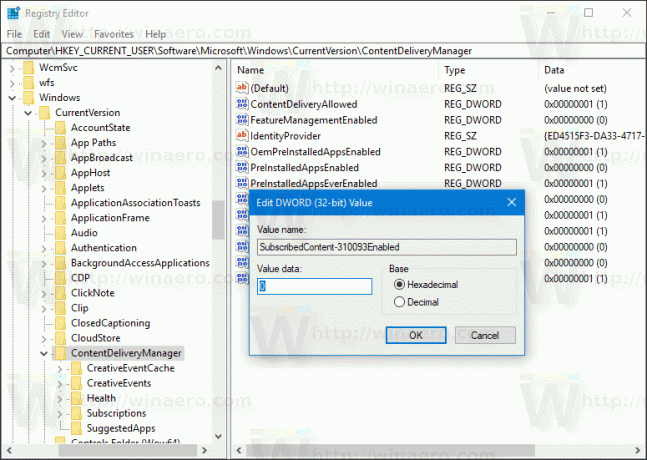
Poznámka: I když jste běžící na 64bitové verzi Windows, musíte ještě vytvořit 32bitovou hodnotu DWORD.
Odhlaste se z Windows 10 účtu použít změny provedené tímto vylepšením.
A je to.

